Java program: kako namestiti, opis aplikacije
Računalniški programi in aplikacije so zbrani in delujejo z uporabo posebnih programskih jezikov. Brez njih ne morete ustvariti nobene programske opreme. Zelo priljubljen program, ki ga imajo mnogi uporabniki, je Java. Kako ga namestiti? Kaj mora vsak uporabnik vedeti o tej aplikaciji? Odgovore na vsa navedena vprašanja bomo posredovali pozneje. Skoraj vsi ljudje, ki delajo za računalnikom, se soočajo z "Java". 
Opis
Prva stvar, ki razume, kaj je na kocki. Java je poseben programski jezik. Nastala je leta 1995. Podobno ime je posebna platforma za računanje, ki deluje s programskim jezikom.
Danes je Java poseben programski paket, ki vam omogoča delo s spletnimi mesti in aplikacijami. Brez tega ne morete normalno brskati. Nekateri internetni programi ne bodo delovali brez Jave. Kako namestiti to aplikacijo?
Windows na spletu
Odgovor je pogosto odvisen od tega, s katerim operacijskim sistemom deluje uporabnik. Praviloma je postopek inicializacije na splošno enak za vse operacijske sisteme. Kljub temu je treba upoštevati nekatere značilnosti.
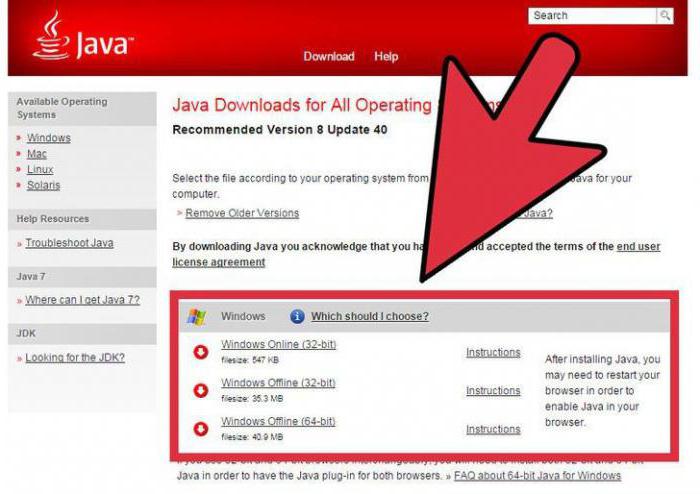
Namestitev Java Windows ponuja hitro in brez težav. Računalniško aplikacijo lahko dobite na več načinov. Na voljo je interaktivni prenos in priročnik.
Interaktivni način v praksi ni zelo pogost. Takšna inicializacija zahteva minimalno udeležbo uporabnikov v procesu. Ko delate na spletu, potrebujete stalno povezavo z internetom. Konec koncev, da bi namestili Java na Windows 7 ali katero koli drugo različico operacijskega sistema, boste morali prenesti vse potrebne dokumente iz svetovnega spleta.
Toda ročna namestitev je najpogostejši scenarij. Zahteva maksimalno udeležbo uporabnikov v postopku, vendar ni treba učiti številnih funkcij inicializacije.
Java 10 ali katero koli drugo različico aplikacije lahko namestite na spletu, če sledite navodilom:
- Pojdite na uradno stran "Java" in poiščite stran za nalaganje namestitvenega programa.
- Kliknite na Windows Online (interaktivna namestitev).
- Odprlo se bo okno, v katerem boste morali shraniti namestitveno datoteko, da bo program inicializiran ob vsakem primernem času, ali pa boste postopek takoj izvedli. Če želite delati z namestitvenim programom, kliknite gumb Run. Pri izbiri ukaza "Shrani" morate dodatno določiti kraj nalaganja dokumenta.
- Takoj, ko je monter odprt, preglejte vse informacije. Java sodeluje s številnimi aplikacijami. Zato se pred inicializacijo programskega jezika od uporabnika zahteva, da dodatno naloži in namesti dodatno programsko opremo. Lahko kliknete na "Strinjam se" ali zavrnete postopek.
- Kliknite Namesti.
Pri tem se konča udeležba uporabnikov. Ostaja le še, da počakate, da se Java namesti na računalnik. Kot smo že omenili, je pomembno imeti stalno povezavo z internetom. V nasprotnem primeru bo med inicializacijo prišlo do napake.
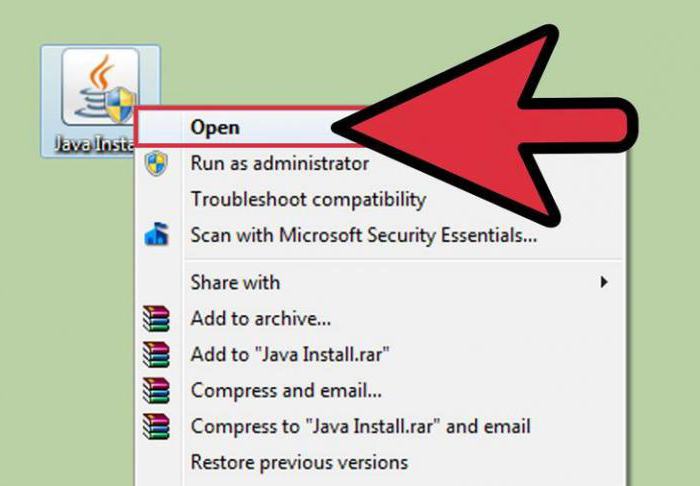
Ročna namestitev v sistemu Windows
Zdaj lahko nadaljujete z bolj pogostim načinom pridobivanja Jave. Kako ročno namestiti to aplikacijo v "Windows"? To ni težko. Proces se ne razlikuje veliko od inicializacije katerega koli drugega programa v računalniku.
Ročna (samostojna) namestitev se izvede na naslednji način:
- Pojdite na stran »Java«. Kot v prejšnjem primeru, poiščite razdelek, v katerem ste povabljeni, da prenesete namestitveni program za aplikacije.
- Izberite »Windows offline«. Pomembno je, da bodite pozorni na bit OS. Za 64-bitni sistem Windows obstaja ločena namestitvena datoteka.
- Označite mesto, kamor želite shraniti dokument.
- Zaženite preneseno datoteko in izberite mesto namestitve. Kot v opisanem primeru, izključite ali sprejmite namestitev dodatne programske opreme.
- Kliknite gumb Namesti na koncu postopka. Potrdite dejanja s klikom na gumb V redu.
Lahko rečemo, da se postopki za samostojno in interaktivno namestitev na splošno ne razlikujejo. Za uporabnika, ki je nenehno povezan z internetom, je res. Namestitev Jave brez povezave s spletom je dovoljena samo v načinu brez povezave (ročno).
MacOS
Nekateri uporabniki ne delajo z »Windows«. Vendar to ne izniči potrebe po inicializaciji Java. Kako namestiti to aplikacijo na MacOS? 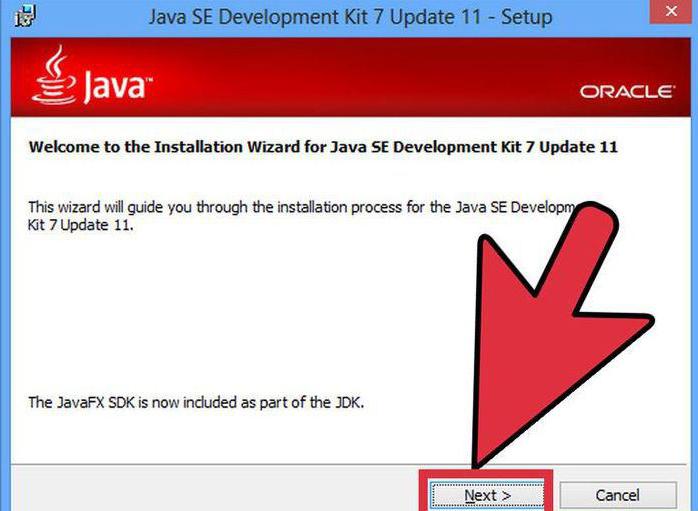
Postopek je podoben postopku v sistemu Windows. Če ima uporabnik nameščen MacOS, mu bodo navodila pomagala:
- Obiščite Java.com. Poiščite stran za prenos programa.
- Prenesite dokument, ki je pod napisom MacOS.
- Sprejmite pogoje licenčne pogodbe.
- Zaženite datoteko s pripono .dmg. Po tem večkrat kliknite na sliko paketa. Prikaže se čarovnik za namestitev.
- Preberite pozdrav in kliknite gumb Naprej.
- Dogovorite se ali zavrnite namestitev dodatne programske opreme. Nato mora uporabnik izbrati pot za inicializacijo "Java". Za začetek postopka kliknite Naprej, nato na Namesti.
Hitro, enostavno in priročno! Samo nekaj minut čakanja - in Java je nameščena. Malo dela bodo imeli uporabniki, ki bodo delali z Linuxom.
Za Linux
Zakaj? Zakaj Java izstopa? Kako ga namestiti na Linux? Vse je odvisno od tega, katere pravice dostopa ima uporabnik. Na strani "Java" lahko najdete dve vrsti namestitvenih aplikacij. Namestitev Jave v računalnik je lažja, kot se zdi.
Prvi je navaden dokument. Omogoča namestitev aplikacije brez korenskih pravic v kateri koli razpoložljivi imenik, razen sistemske. Drugi je namestitveni program RPM. Samo tisti, ki imajo "korensko" pravico, lahko delajo z njim.
Preostali del instalacije je reduciran na že znani algoritem. Namreč:
- Oseba mora iti na java.com/ru/download/manual.jsp.
- Izberite želeno namestitveno datoteko v razdelku Linux. Kliknite nanjo, da začnete prenos.
- Pojdite v imenik, v katerega želite namestiti program. V ta namen vnesite ukaz: cd / address.
- Preneseno namestitveno datoteko premaknite na izbrano mesto.
- Odstranite dokument z razširitvijo .tag z ukazom: tar zvxf ime namestitvenega programa.
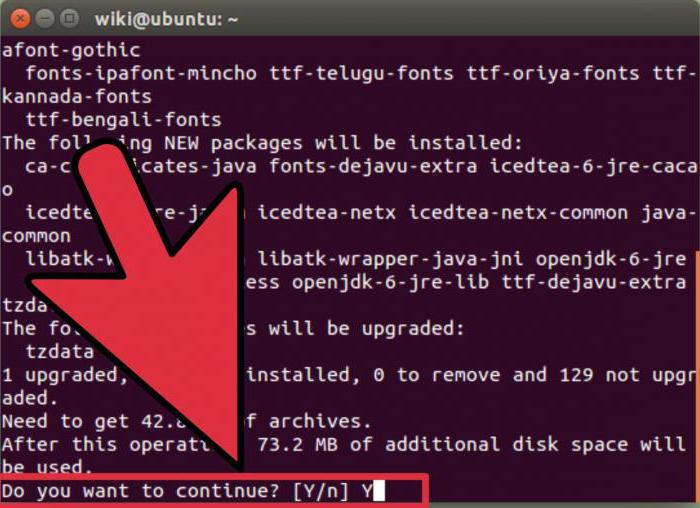
Linux in korenske pravice
Opisani algoritem je primeren za uporabnike brez korenskih pravic. V primeru prenosov RPM je potrebno:
- Prenesite želeno namestitveno datoteko z mesta Java.
- Po vnosu skrbniškega gesla zaženite ukaz su.
- Pojdite v namestitveni imenik programa. Ta postopek je bil opisan prej.
- Namestite s pomočjo ukaza rpm -iv.
Ti koraki bodo pomagali dobiti Java. Kako namestiti to aplikacijo na tak ali drugačen način? Odgovor na to vprašanje ne bo več povzročal težav.